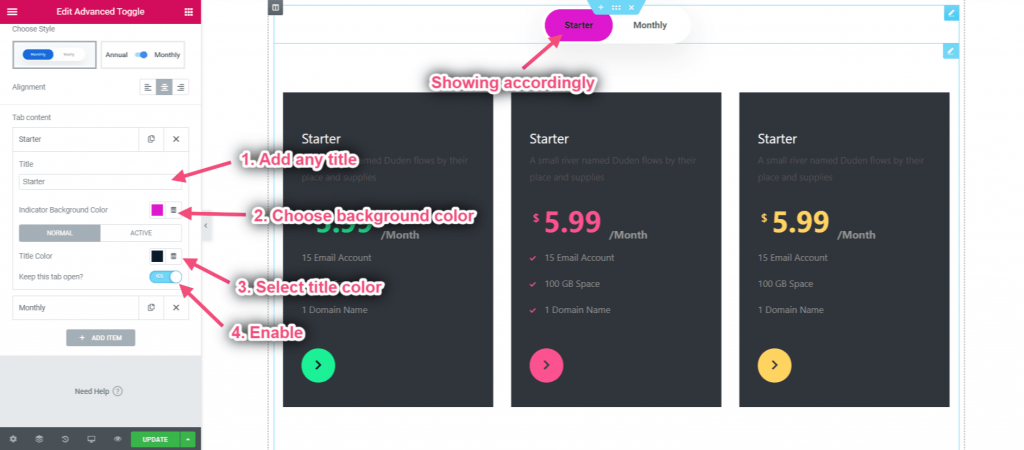Iniziare #
Il widget di attivazione/disattivazione avanzato per Elementor ti aiuta a creare straordinarie caselle di contenuto che consentono ai visitatori del tuo sito web di passare da una categoria all'altra secondo le loro necessità. Puoi aggiungere qualsiasi tipo di widget su diversi interruttori per visualizzare contenuti diversi.
Basta seguire la procedura passo passo:
Passaggio->1: #
Aggiungi attivazione/disattivazione avanzata
- Cerca Attiva/disattiva avanzata
- Trascina il widget
- Rilascia sull'area selezionata
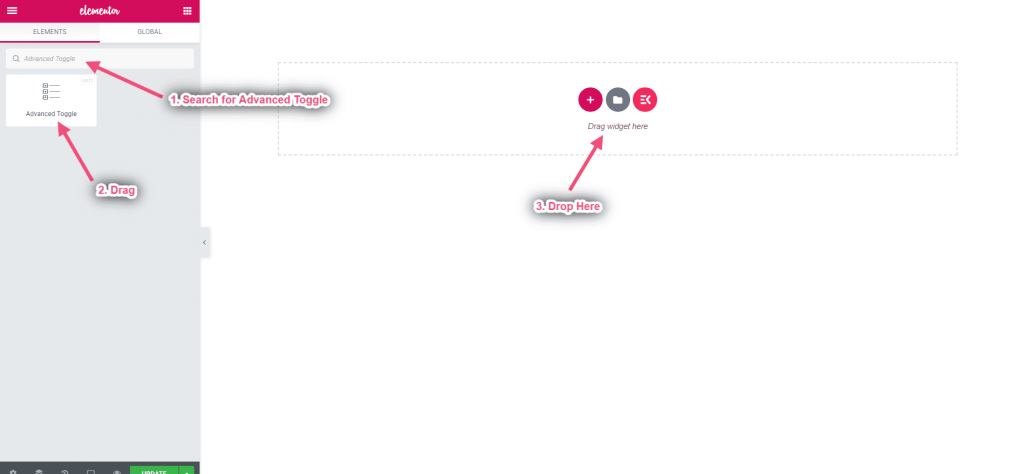
Passaggio->2: #
Stile del contenuto
- Seleziona lo stile desiderato
- Scegli l'allineamento della navigazione tra Lascia, Centro o Destra. L'impostazione predefinita è il centro.
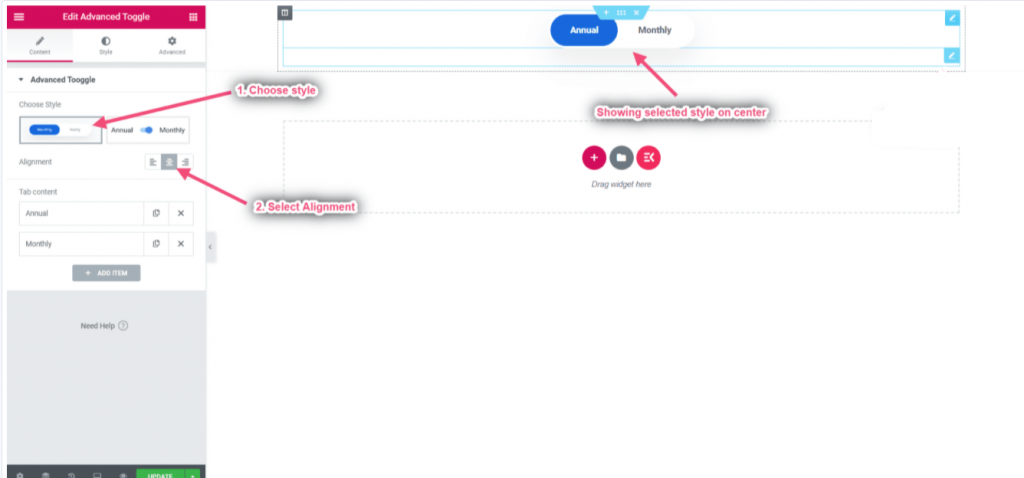
Passaggio->3: #
Aggiungi qualsiasi widget
- Seleziona l'elemento di navigazione per modificarne il contenuto
- Fare clic sull'icona Modifica contenuto per aggiungere/modificare i contenuti
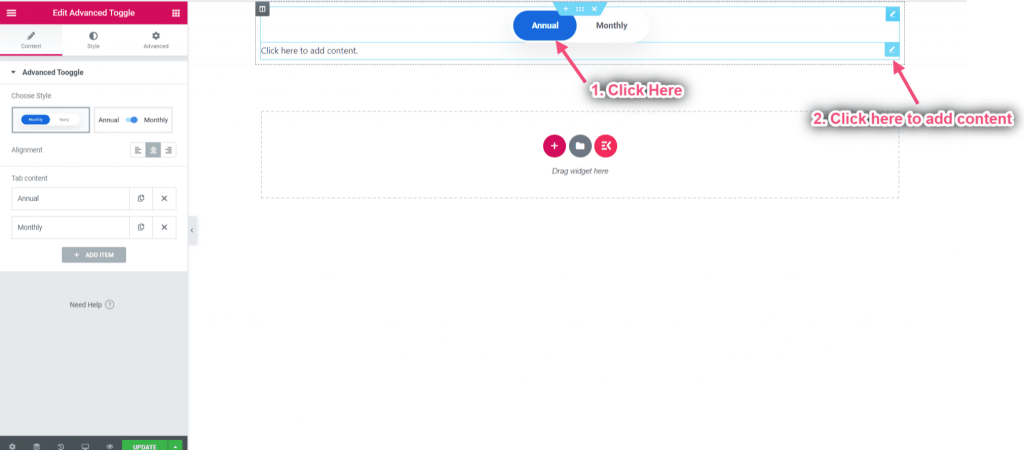
Puoi trascinare e rilasciare qualsiasi widget oppure puoi aggiungerlo dai nostri widget predefiniti
- Fare clic sull'icona selezionata
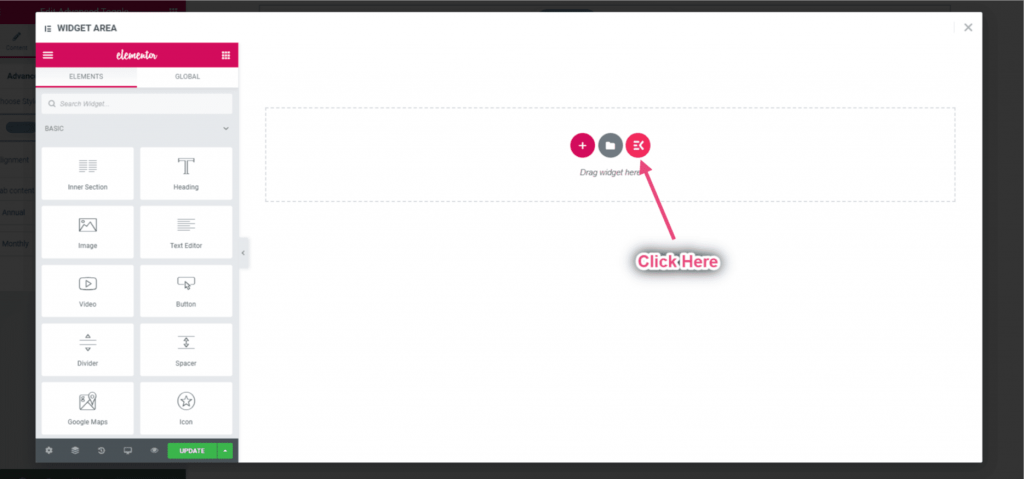
- Vai alle preimpostazioni del widget-> Prezzi-> Seleziona lo stile desiderato e fai clic su Inserisci
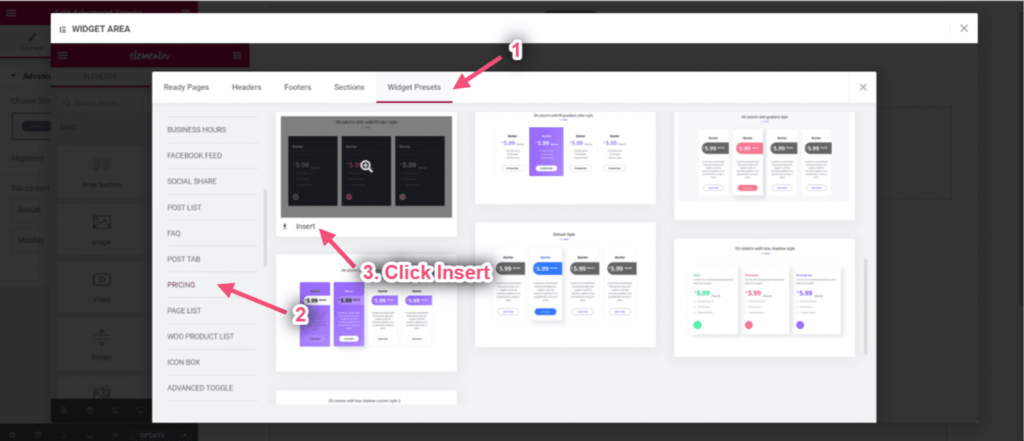
Personalizza il contenuto da qui -> Fai clic su Aggiorna -> Chiudi
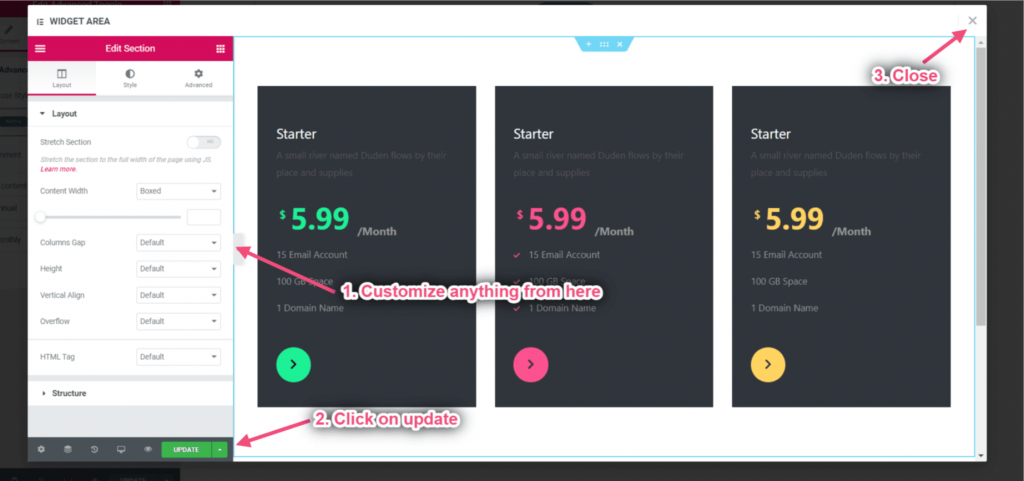
Passaggio->4: #
Personalizza il contenuto della scheda
- Aggiungi qualsiasi titolo
- Scegli il colore dello sfondo
- Seleziona il colore del titolo
- Abilita l'interruttore per aprire la scheda per impostazione predefinita